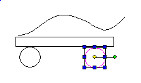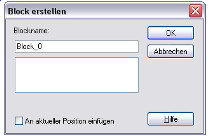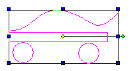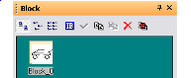/
Erstellen von Blöcken
Erstellen von Blöcken
Menü: Format, Block erstellen
Fügt alle ausgewählten Blöcke zu einem Block zusammen. Objekte können Zeichenobjekte, aber auch Bilder, OLE-Objekte, Gruppen und andere Blöcke enthalten. Blöcke können aus 2D- und 3D-Objekten bestehen.
Warnung: Verschieben Sie vor dem Erstellen des Blocks alle in einem Block zu verwendenden Objekte auf Layer 0. Andernfalls können Sie viele Funktionen nicht richtig verwenden.
- Erstellen Sie die Objekte, die zu einem neuen Block kombiniert werden sollen. Wie im Auswahlmodus erkennbar ist, sind alle Objekte getrennt.
Sie können den Bezugspunkt der Objekte vor dem Erstellen des Blocks festlegen (siehe Changing the Reference PointÄndern des Bezugspunkts) oder zu einem späteren Zeitpunkt ändern. - Wählen Sie die Objekte aus, die Sie in den Block einfügen möchten.
- Klicken Sie auf Block erstellen, oder wählen Sie Format, Block erstellen aus. Siehe auch Erstellen von Blöcken durch Ziehen und Ablegen.
- Wenn die Auto-Benennung nicht aktiviert ist, müssen Sie dem Block einen Namen zuweisen. (Siehe Auto-Benennung.)
Aktivieren Sie das Kontrollkästchen An aktueller Position einfügen, um den Block an der aktuellen Stelle einzufügen. Wenn Sie dieses Kontrollkästchen nicht aktivieren, wird der Block aus der Zeichnung entfernt und zum späteren Einfügen in der Bibliothek gespeichert.
- Der Block wird erstellt. Wenn der Block in die Zeichnung eingefügt wurde, kann er als ein Objekt ausgewählt werden.
Blöcke werden auf Layer 0 erstellt, auch wenn ihre Bestandteile auf anderen Layern liegen. Informationen zum Einfügen des Blocks finden Sie unter Einfügen von Blöcken.
Wenn Sie die Blockpalette öffnen, werden die erstellten Blöcke angezeigt. Mit dieser Palette können Sie auch Blöcke in der Zeichnung hinzufügen und bearbeiten sowie neue Blöcke erstellen.
Warnung: Ein Block darf keine Lichtquellen enthalten. Wenn dies der Fall ist, verbleiben die Lichtquellen an ihrer ursprünglichen Position, unabhängig davon, an welcher Stelle der Block in der Zeichnung platziert wird.